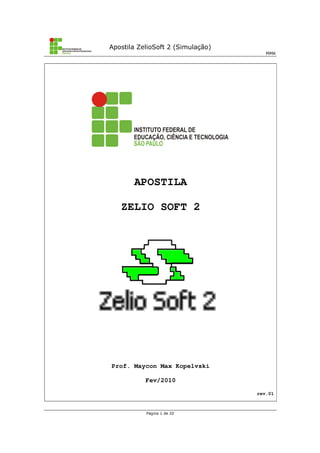A apostila apresenta um tutorial passo a passo para utilizar o software ZelioSoft 2 para simulação de circuitos elétricos. Ela explica como criar e salvar um novo projeto, adicionar elementos como entradas, saídas e temporizadores, conectá-los para formar um circuito ladder e simular o funcionamento do circuito. Além disso, fornece exemplos práticos como acionar uma lâmpada e fazer uma partida estrela-triângulo de um motor.